多くの便利な機能が備わっている「iPhone」
でも使っていて
- ちょっとかゆいところに手が届かない!
- ちょっと不便!
- 手間を掛ければ何とかなるけど、面倒くさい!
そういったことありませんか?
しかし、iPhoneの機能をしっかり調べると案外解決できることも多いのです。
細かい技は沢山ありますが、私が特に「面倒だな!」と思ったことから解消してくれた技を厳選してピックアップします。
iPhoneを操作していて「面倒だ!」と感じる操作の別手段や効率的な方法が分かります。
①一発で変換できないから1文字ずつ変換して単語を作っている→「ユーザー辞書」
「設定」(歯車のアイコン) → 「一般」→「キーボード」→「ユーザー辞書」
自分がよく使う言葉だけど通常の変換では容易に出てこない漢字や、よく使う長い文字を簡単に変換で出てくるように出来る機能。
 散財くん
散財くんガラケーでもある機能ですが、個人的にはよく利用する友達の名字や住所が通常の変換で出てこないときには重宝しています。
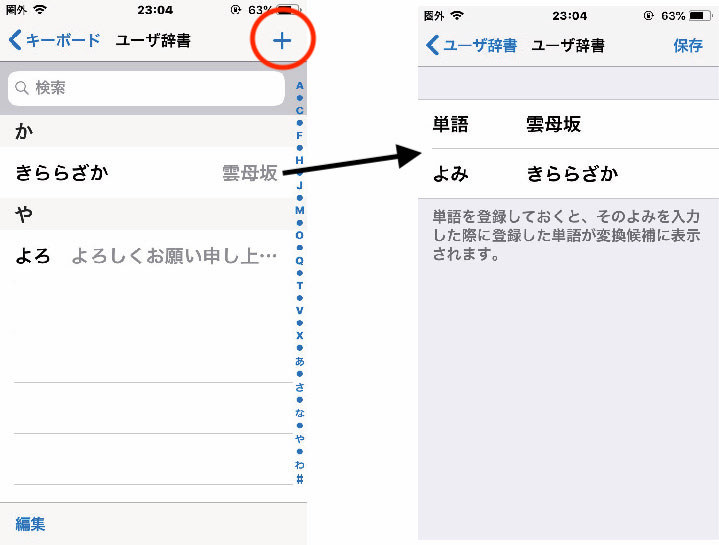
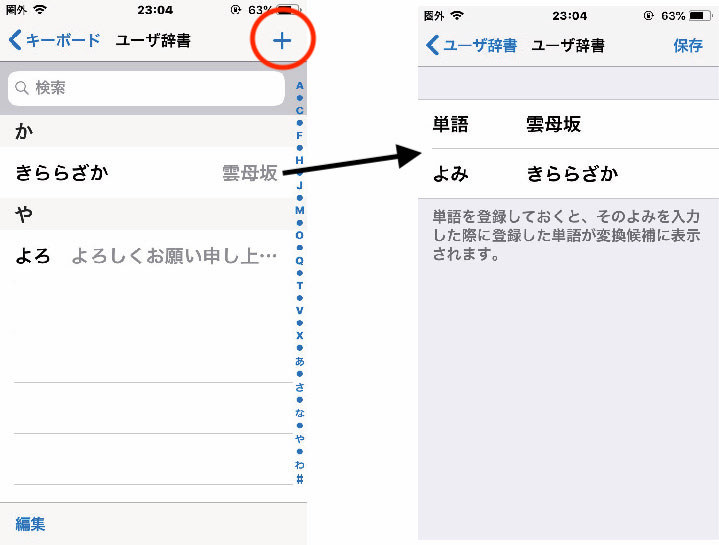
左側がユーザー辞書を開いたところです。サンプルで2つほど単語を登録してます。
左側の画像の赤丸で囲んだ「+」マークを選ぶと新しい単語を登録できます。
サンプルの既に登録済みの「雲母坂」を見てみると分かりやすいですが、
- 「単語」…変換して出したい漢字や文字、文章。
- 「よみ」…変換する前の自分が入力する文字(ひらがな)
サンプルにあるように「よろ」まで入れて変換したら「よろしくお願い申し上げます。」が候補に出てくるように出来ます。
②文字のコピペをしたいのに画面長押しが反応しにくい!→3本指ジェスチャで解決
入力画面で3本指ジェスチャ
文字のコピーやペーストを画面を長押しして選択範囲を選んでコピーして、また画面を長押ししてペースト
ってやってる方も多いと思います。
この「長押し」反応悪くないですか?
それを解決するのが3本指によるジェスチャ
- 3本指でピンチクローズ(指をつまむように) → 「コピー」
- 3本指でピンチオープン(指を開くように) → 「ペースト」
- 3本指で画面をタップ → メニューが上部へ表示。左から「戻る」「カット」「コピー」「ペースト」「進む」を選べる。



個人的には範囲選択さえ出来ればコピーは困らないので、②と③の「ペースト」関係が便利だと思います。
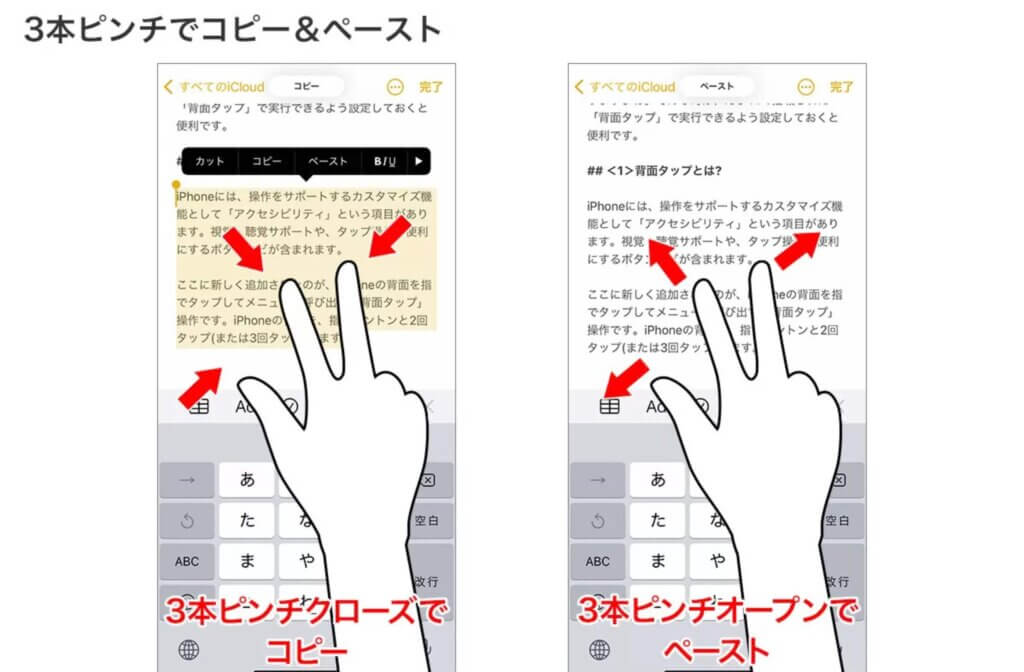
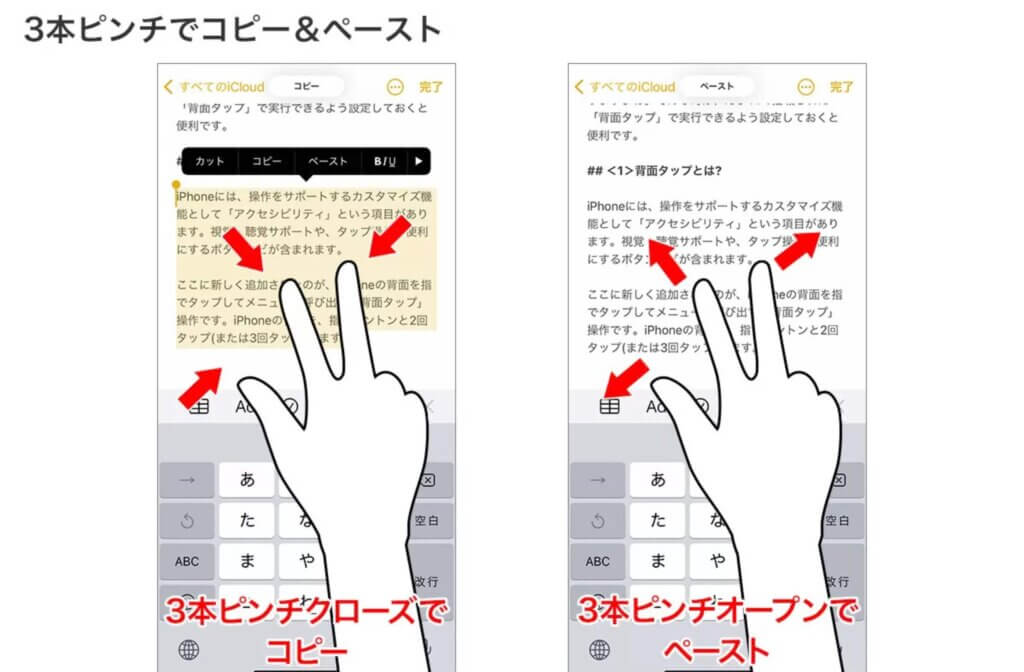
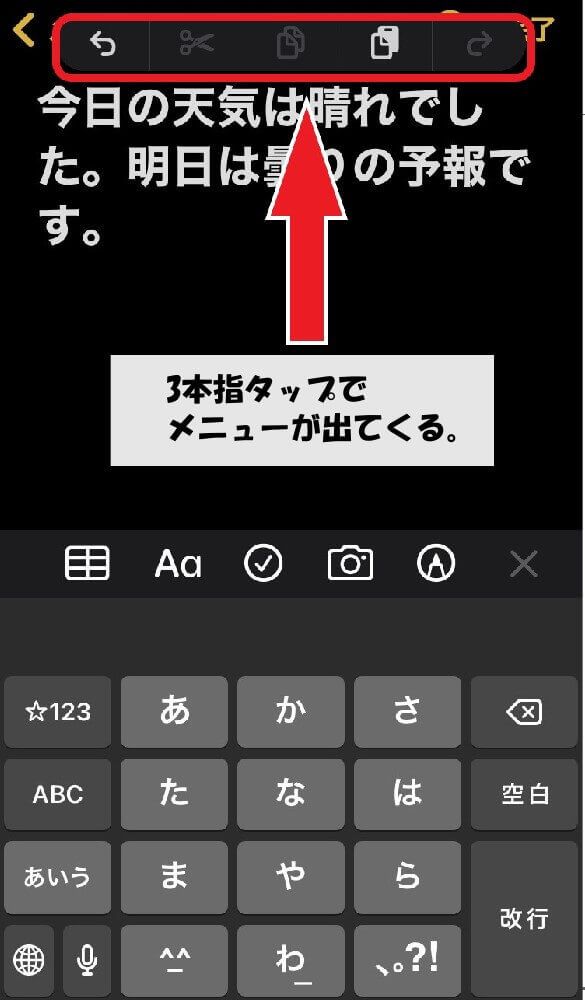
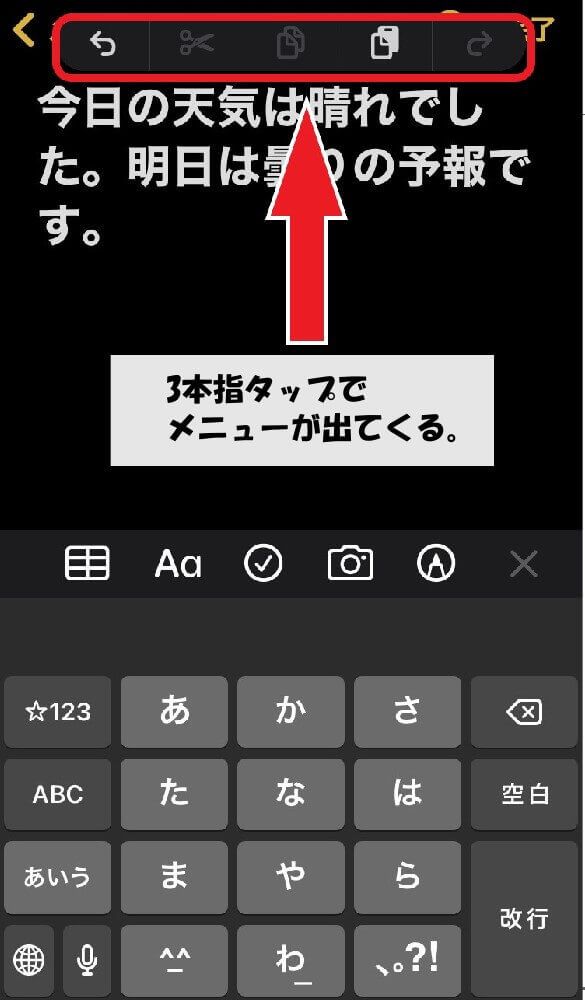
③カーソルが狙った場所に移動しない!→スペースキーの隠れた機能で解決
「空白」のボタンをを長押し
iPhoneのカーソル移動ってめちゃくちゃ面倒くさくないですか?
Androidのキーボードだと「→」「←」のキーがあったりするのに…
そんな悩みを解消してくれる打開策があるんです。
文字入力の際に下に出てくるキーボードの「空白」キーを長押ししてみて下さい。
キーボードの文字か消えて、そのまま指を画面から離さずに動かせば文字盤がノートパソコンのトラックパッドのようになり自在に動かせます。



私はタップしたら1段違うところにカーソルが…
とか頻発していたので、私の悩みを大きく改善してくれた機能です。
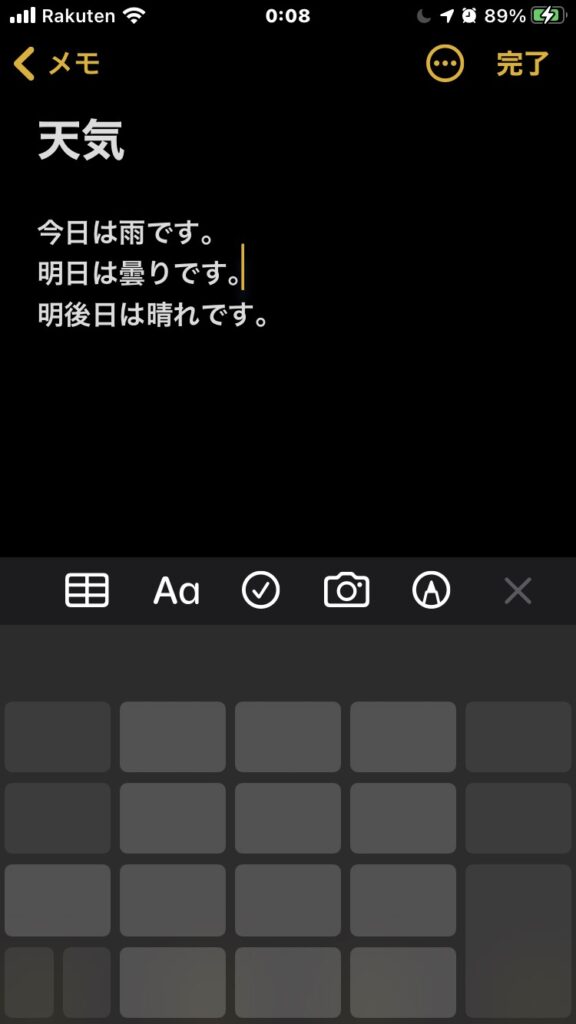
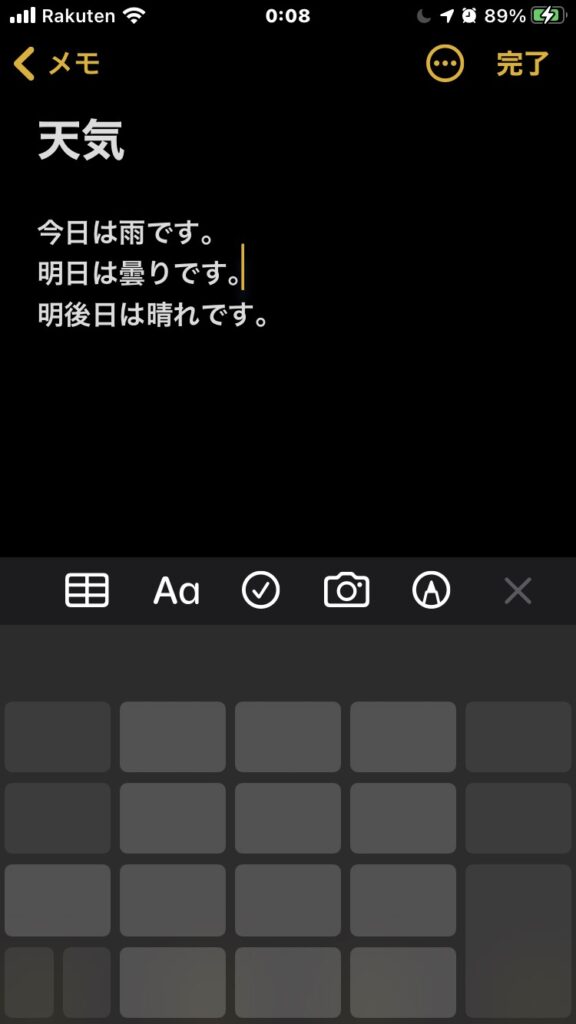
④着信がアプリの通知レベルの表示で使いにくい→電話の着信をフルスクリーンに
「設定」(歯車のアイコン) → 下の方へスクロール→「電話」→「着信」→「フルスクリーン」
電話を着信したときに以前は「フルスクリーン」で表示されていたのに今は上からひょっこり除くだけ
この表示に変わって「わかりにくい」「違和感がある」「電話に出にくい」と思われた方がいらっしゃるなら、上記の項目で変更できます。



最新のIOSはデフォルトが「バナー」ですが、私はフルスクリーンに戻しちゃいました。
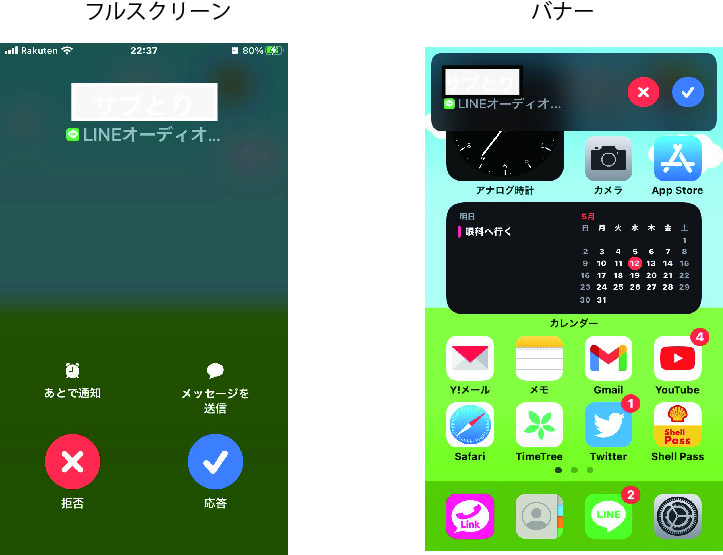
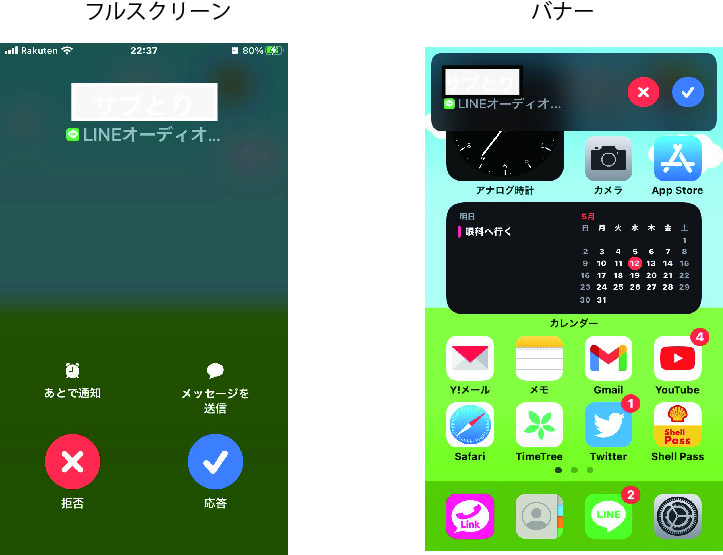
⑤今電話に出れない!でも切るのは失礼になりそう。→自分の決めたメッセージを相手に送る
「設定」(歯車のアイコン) → 下の方へスクロール→「電話」→「テキストメッセージで返信」
なんだそれ?って思った人も少なくないでしょう。
電話がかかってきた時に電話に出ることができない時は、赤丸にバツのマークの入った「拒否」を押して終わりって人も多いと思います。
- フルスクリーン表示の場合は「メッセージを送信」ってとこを押すと自分の決めたメッセージをSMSで相手に送ることが出来ます。
- バナー表示にしている場合は、バナー表示の画像の赤枠の辺りをタップすればフルスクリーン表示になるので、あとは同じく「メッセージを送信」を押すだけです。



ちなみに相手が固定電話だったり、電話番号を持たない人だと、「拒否」を押したのと同じになります。
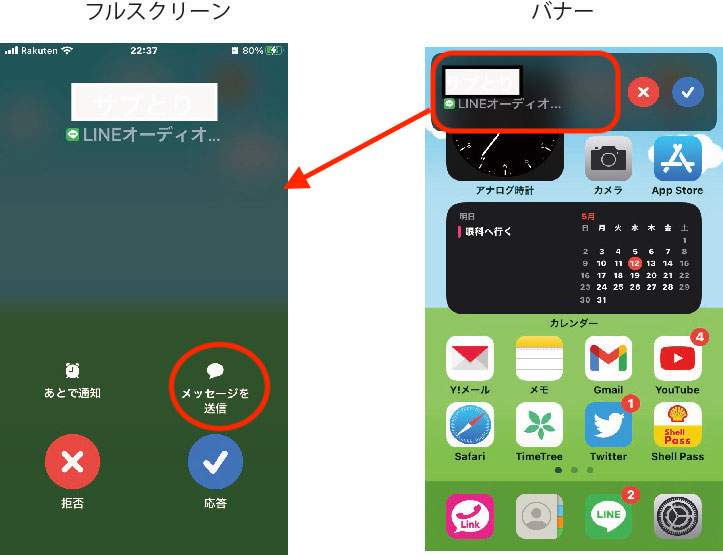
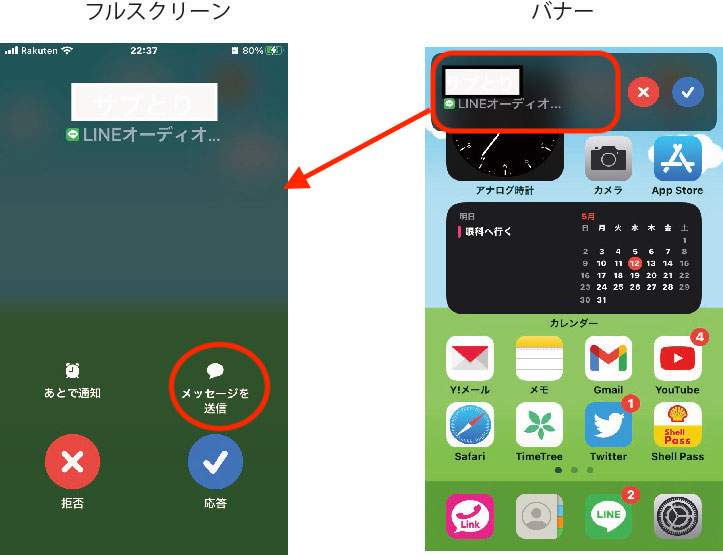
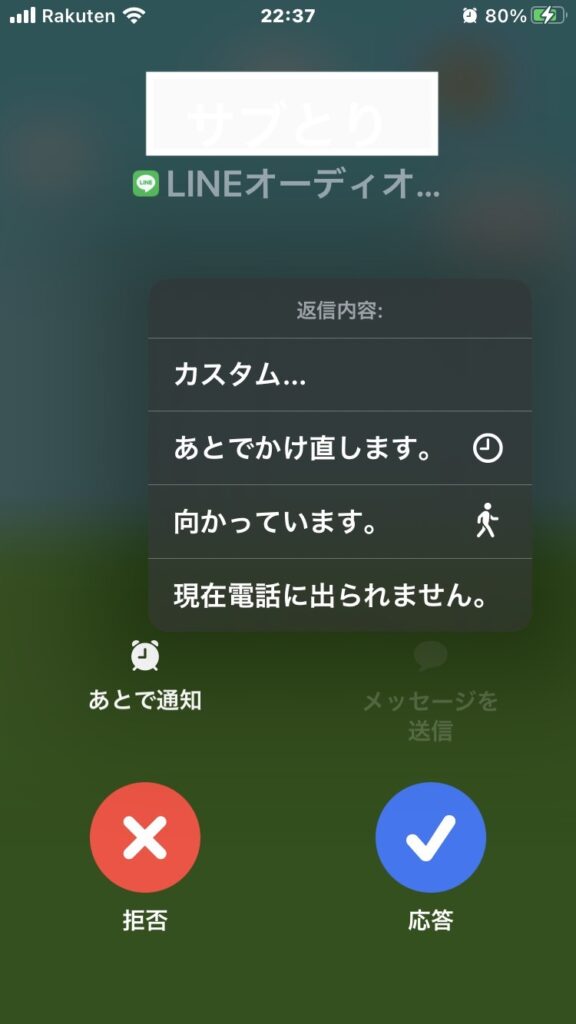
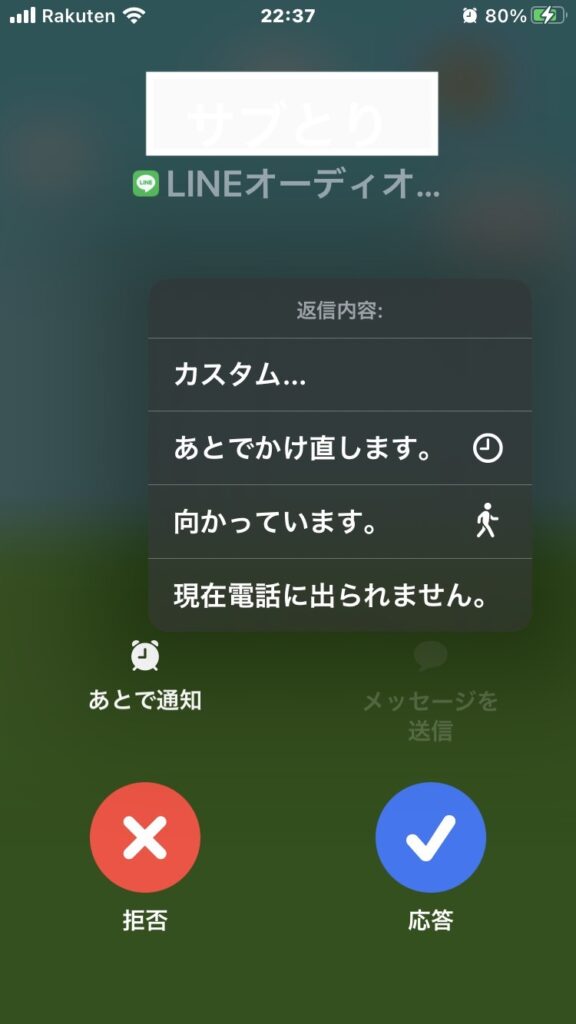
⑥えっ!知らない番号から着信→不明な発信者を消音
「設定」(歯車のアイコン) → 下の方へスクロール→「電話」→「不明な発信者を消音」
これはそのままですが、電話帳の連絡先にある人と、最近やり取りした人以外は「即」留守電などに送られる機能です。
※着信履歴には残ります。
友人以外からは電話を受けたくないという人には良いのですが、例えば就活中などで会社から連絡が入った場合にも拒否になってしまうのでご注意を!



この機能は迷惑電話が多から、電話帳にある電話番号以外からは出ないと決めてる人にはすごく手間が省けますよね。
まとめ
色々アプリを入れれば解決できることもありますが、標準機能で解決できることも結構あるのでやり方を少しマスターするだけで、全然変わってくると思います。



システム関連に関わるアプリはスマホの不具合に繋がる場合もあるので少ない方がいいですしね。
今回ご紹介した6選は私が個人的にちょっとどうにかならないかな?
と思ったことばかりなので、同じ悩みを抱えている人にとって少しでもお役に立てればと思います。


コメント